ANSYS CFX FAQ
이 튜토리얼에서는 실행 중인 CFX를 중지하는 방법을 보여줍니다. 해결사솔버는 수치 알고리즘 또는 소프트웨어 도구입니다. 더 보기 명령줄에서. ANSYS CFX GUI에서 중지 버튼을 누르는 것과 유사하게 중지 파일을 삽입하면 중지가 실행되고 정상 상태 시뮬레이션에서 외부 루프 반복이 끝날 때 또는 과도 해석에서 시간 단계가 끝날 때 다시 시작 파일이 작성됩니다.
이 작업을 완료하려면 브라우저 내 SSH를 사용해야 합니다. 로 이동 Status 귀하의 직업 페이지. 그런 다음 아래 라이브 테일링실시간 로그 모니터링 또는 라이브 로그 문자열이라고도 합니다. 더 보기 패널을 보면 SSH 벼락 기호가 있는 패널. SSH 패널에 다음이 표시됩니다. 서버서버는 다른 사람에게 서비스를 제공하는 컴퓨터 프로그램입니다. 더 보기 브라우저 내 SSH 터미널을 실행하기 위해 클릭할 수 있는 IP 주소입니다. 이렇게 하면 실행 중인 앱과 상호작용할 수 있습니다. 클러스터컴퓨팅 클러스터는 느슨하게 또는 긴밀하게 연결된 집합으로 구성됩니다. 더 보기 귀하의 브라우저에서.
Rescale의 브라우저 내 SSH 기능 사용에 대한 자세한 내용은 튜토리얼을 참조하세요. 여기에서 지금 확인해 보세요..
파일 중지 옵션 1 - cfx5stop 명령 사용
터미널 창에 다음 명령(2줄)을 입력합니다.
cd workcfx5stop -디렉토리
실행이 호출되었다고 가정합니다. MultiphaseMixer_001 작업 디렉토리에 있습니다. 그러면 다음과 같은 임시 디렉터리가 생성됩니다. MultiphaseMixer_001.dir 작업 디렉토리에 있습니다. 명령은 다음과 같습니다:
cd workcfx5stop -디렉토리 MultiphaseMixer_001.dir
중지 파일 옵션 2 – 중지 파일 작성
터미널 창에서 다음 명령을 입력합니다.
직장을 터치/ /stp
실행이 호출되었다고 가정합니다. MultiphaseMixer_001 작업 디렉토리에 있습니다. 그러면 다음과 같은 임시 디렉터리가 생성됩니다. MultiphaseMixer_001.dir 작업 디렉토리에 있습니다. 명령은 다음과 같습니다:
작업/MultiphaseMixer_001.dir/stp를 터치하세요.
원래 작업에서 작업 다시 시작
중지 파일을 삽입하면 .소고기 재시작하는 데 사용할 수 있는 재시작 파일 시뮬레이션시뮬레이션은 실험, 테스트 시나리오 및 제작입니다. 더 보기.
. 결과 이전에 중지된 작업 페이지에서 다시 시작 파일을 입력 파일로 사용할 수 있게 만든 다음(아래 이미지 참조) 작업을 복제할 수 있습니다. 새로 복제된 작업에서 원본 입력 파일 대신 다시 시작 파일을 삽입합니다. 입력 안내
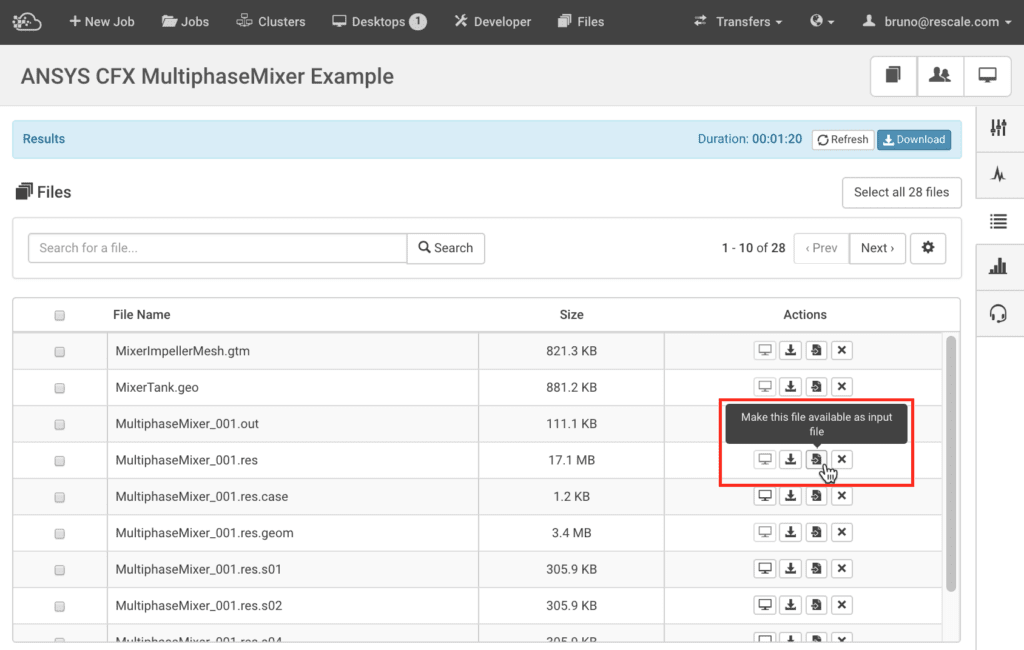
복제된 작업을 생성한 후에는 다음에서 명령을 변경해야 합니다. 소프트웨어 설정 플래그를 포함할 섹션 -파일에서 계속. 명령은 아래 예와 같아야 합니다.
cfx5solve -def second_file.def -continue-from-file first_file.res -par-dist $HOSTLIST
단일 Job에서 작업 다시 시작
두 개의 개별 시뮬레이션을 실행하는 작업을 생성할 수 있습니다. 초기 .def 파일을 사용한 시뮬레이션 하나와 첫 번째에서 생성된 .res 파일을 사용하여 다시 시작하는 두 번째 시뮬레이션입니다. 이러한 작업에 대한 명령은 아래 예와 같아야 합니다.
cfx5solve -def first_file.def -par-dist $HOSTLIST
cfx5solve -def second_file.def -continue-from-file first_file.res -par-dist $HOSTLIST
일반적으로 여러 명령을 실행하려면 적절한 명령이 포함된 새 줄을 추가해야 합니다. 또한 플랫폼은 모든 명령을 완료할 때까지 종료되지 않습니다.
- CCL(CFX Command Language)은 ANSYS CFX의 내부 통신 및 명령 언어입니다. CFX 실행 중 임시 디렉토리
<file_name>.dir에 생성됩니다~/work/shared클러스터의 디렉터리입니다. 그만큼<file-name>.dir포함 CCL 모든 CFX-Pre 설정이 포함된 파일입니다. 사용자는 이 파일을 편집하고 다음을 사용하여 솔버를 새로운 설정으로 업데이트할 수 있습니다.cfx5control명령:cfx5control <directory> -inject-commands <file> [-no-backup] - 실행 중에 Rescale의 브라우저 내 SSH 옵션을 사용하거나 로컬을 통해 클러스터에 연결할 수 있습니다. 워크 스테이션워크스테이션은 전문가용으로 설계된 강력한 컴퓨터 시스템입니다. 더 보기. 이것을 참조하십시오 섹션에 있어야 합니다. 클러스터 연결에 대한 자세한 내용을 확인하세요.
- 임시로 이동
<file-name>.dir현재 존재하는 디렉토리~/work/shared예배 규칙서. 디렉토리에는 CCL 파일.
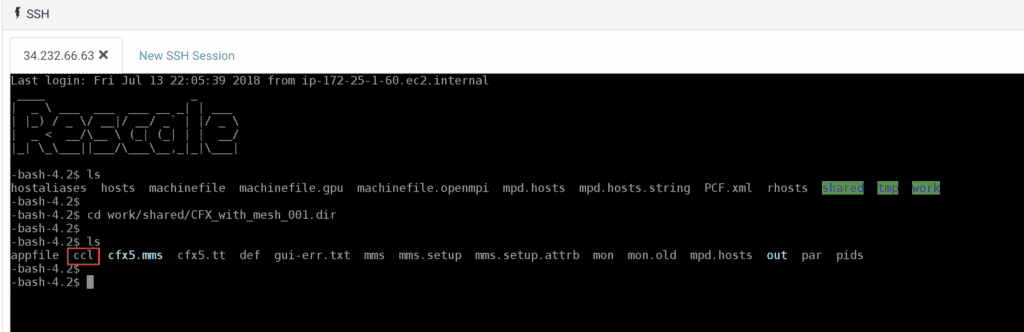
- 적절한 텍스트 편집기(예: vi or 정력). CCL 파일은 사용자의 설정에 따른 솔버 설정 목록입니다. 모델시스템을 숫자로, 상징적으로, 논리적으로 표현한 것입니다. 더 보기. 여기에서 설정을 적절하게 변경할 수 있습니다(참고: 이후 CCL 민감한 파일이므로 편집 시 주의하시기 바랍니다). CCL 및 편집 가능한 매개변수에 대한 자세한 내용은 ANSYS CFX 설명서를 참조하세요.
- 당신이 사용할 수
/사용하는 동안 긴 파일에서 문자열을 검색하는 경우 vi or 정력. 예를 들어, 최대 반복 횟수를 편집하는 경우 다음에서 문자열을 검색할 수 있습니다. vi or 정력 입력하여 편집기/iterations. 그러면 이 단어의 모든 인스턴스가 강조 표시됩니다. 당신은 누를 수 있습니다n다음으로 이동하려면 예Amazon 가상 머신 더 보기. 편집이 완료되면 CCL 파일, 파일을 저장합니다.
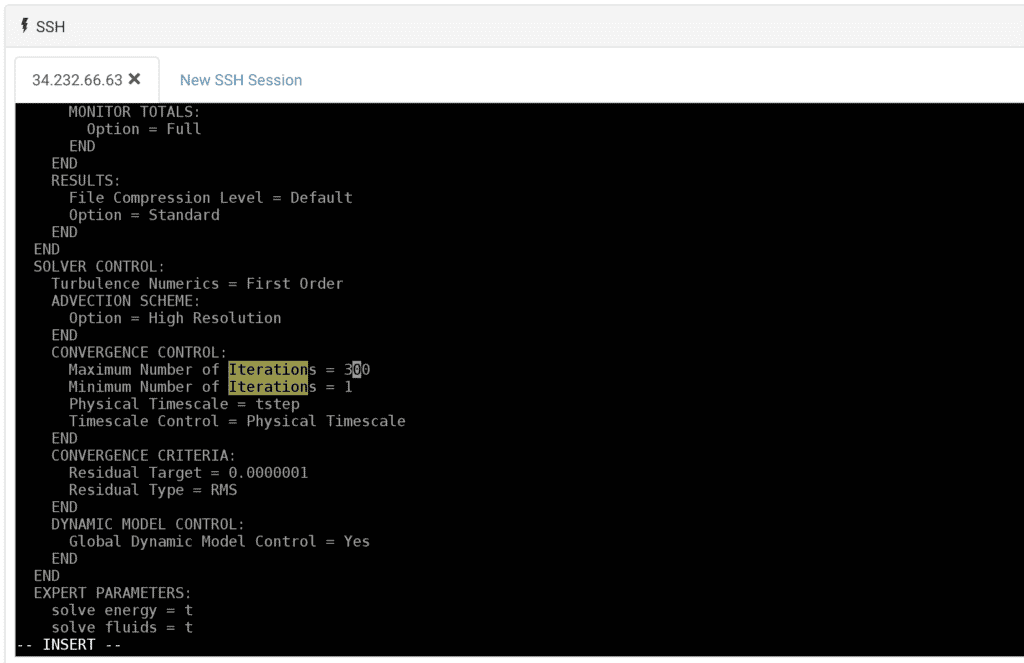
- 이 새 항목을 복사하세요. CCL 파일 외부
<file-name>.dir. 솔버를 새로운 것으로 업데이트하려면ccl파일을 보려면 아래 명령을 사용하십시오. CFX는 CCL 파일.cfx5control <file-name>.dir -inject-commands new_ccl
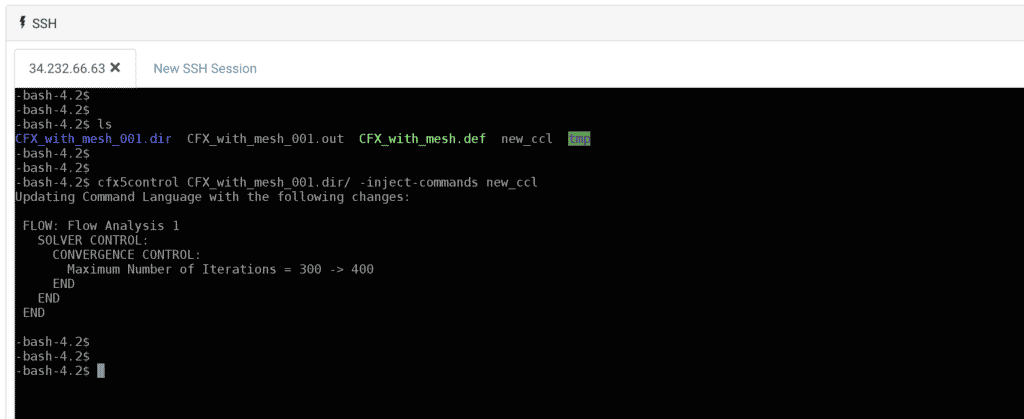
새로운 설정으로 솔버를 업데이트하기 전에 백업 파일을 생성하지 않으려면 -no-backup 명령 끝에 플래그를 지정합니다.
ANSYS CFX 작업은 잔차와 결과를 플롯팅하는 CFX Solver Manager를 사용하여 모니터링할 수 있습니다. .밖 파일 데이터. ScaleX 플랫폼에서 실행되는 CFX 배치 작업을 모니터링하기 위해 사용자는 실행 중인 작업을 Rescale Desktop에 연결하고 CFX Solver Manager를 임시 위치로 지정하여 진행 상황을 모니터링할 수 있습니다. .dir CFX 솔버가 실행 중에 생성하는 디렉터리입니다.
다음 단계는 다음과 같습니다
- 온 클릭 데스크톱 상단의 아이콘을 클릭하고 + 새로운 맞춤형 데스크탑 상. 적합한 Windows 데스크탑 구성을 선택하십시오.
- $XNUMX Million 미만 소프트웨어 추가, 검색 ANSYS 유체 데스크탑. 적절한 버전을 선택하고 필요한 라이센스 정보를 입력하세요.
- $XNUMX Million 미만 작업 추가, 실행 중인 작업을 검색하고 다음을 클릭하여 작업을 선택합니다. 추가 작업 옆에 아이콘이 표시됩니다.
- 마지막으로 실행 단추. Rescale 데스크탑이 몇 분 안에 실행됩니다. 데스크탑은 다음 중 하나를 사용하여 볼 수 있습니다. 브라우저 내 옵션 또는 원격 데스크톱 연결. 이것을 참조하십시오 섹션에 있어야 합니다. Rescale Desktops에 대한 자세한 내용을 확인하세요.
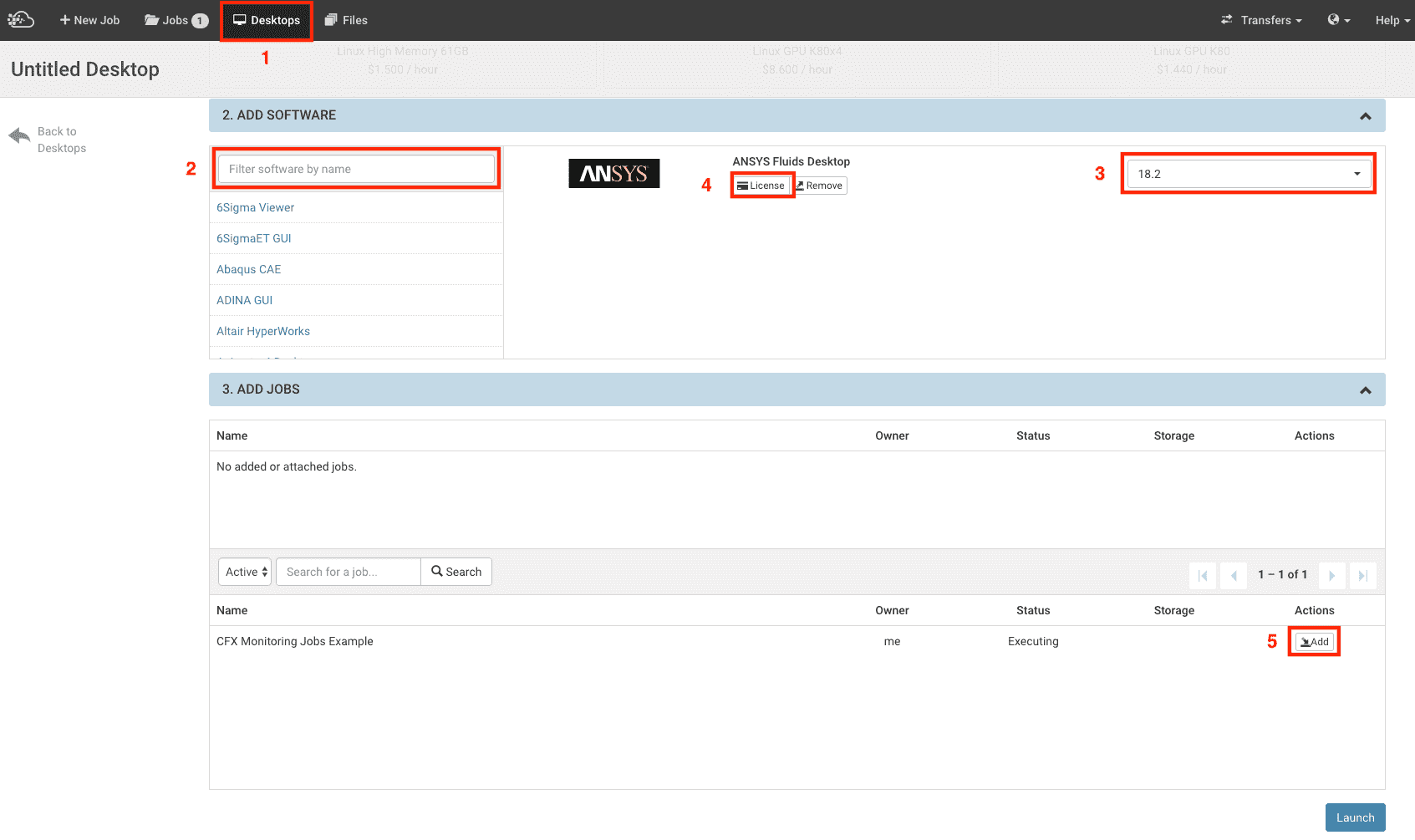
- CFX 솔버 관리자를 열기 전에
.dir디렉토리를 찾아야 합니다. 바탕 화면에서 폴더를 엽니다. attachment_jobs 폴더를 클릭하고 작업 폴더로 이동합니다. 작업 디렉토리 내에서 다음을 탐색하십시오. 일 > 공유 > .dir. 개봉 후.dir폴더에 표시된 대로 경로를 복사합니다.
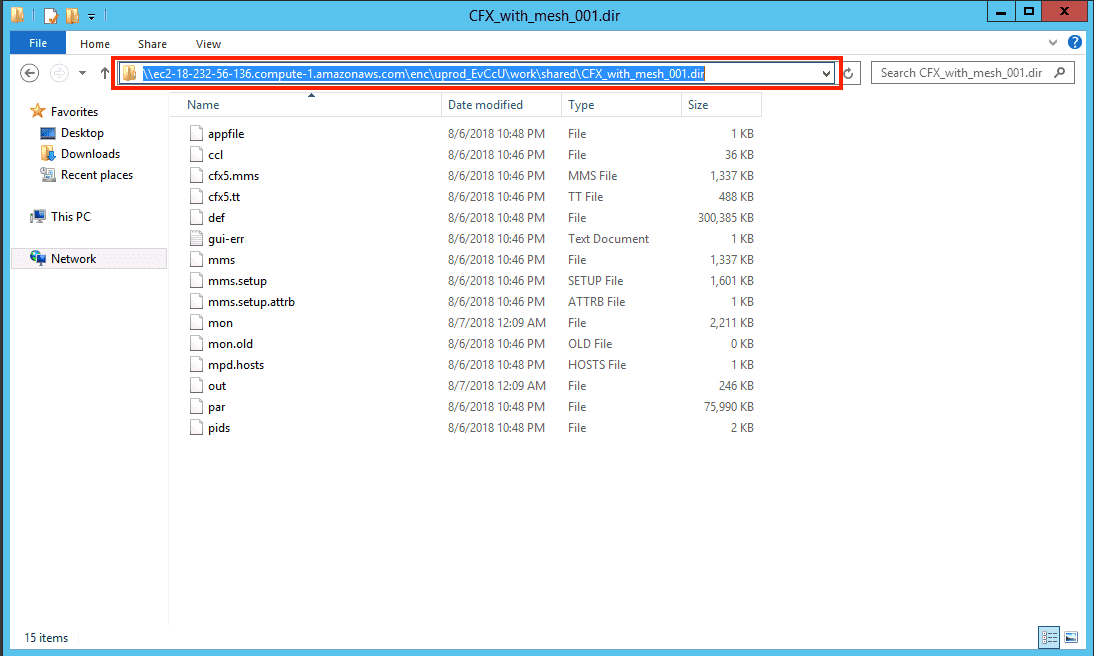
- 데스크탑에서 CFX 아이콘을 클릭하여 CFX Launcher를 엽니다. CFX Launcher에서 CFX-Solver Manager 아이콘을 클릭합니다.
- 엽니다 파일 > 모니터 실행 진행 중.
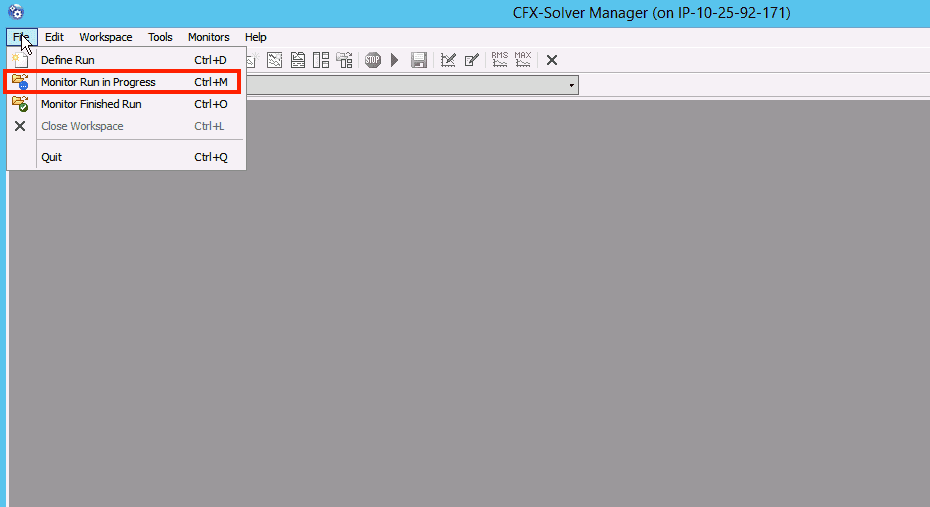
- 이전에 복사한 경로를 디렉터리 필드에 붙여넣고 선택을 클릭합니다. 경고 메시지(모니터 잠금 파일을 생성할 수 없습니다)가 나타납니다. 사용자는 확인을 클릭하여 이를 무시할 수 있습니다.
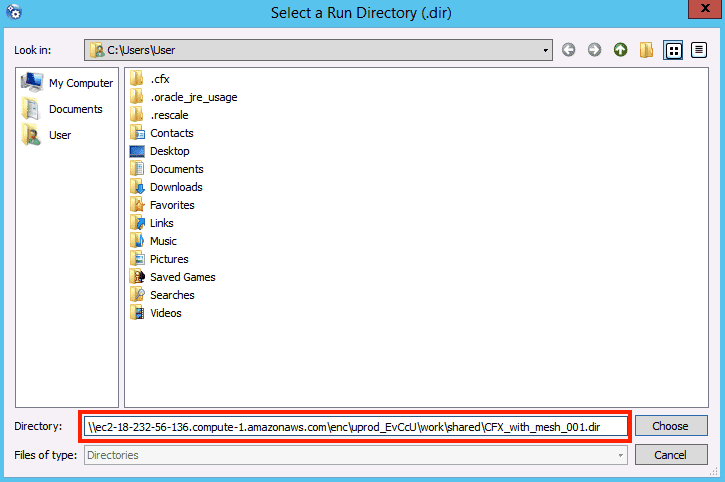
- 솔버 관리자는 이제 실행 진행 상황을 표시하고 각 반복마다 자동으로 업데이트됩니다.
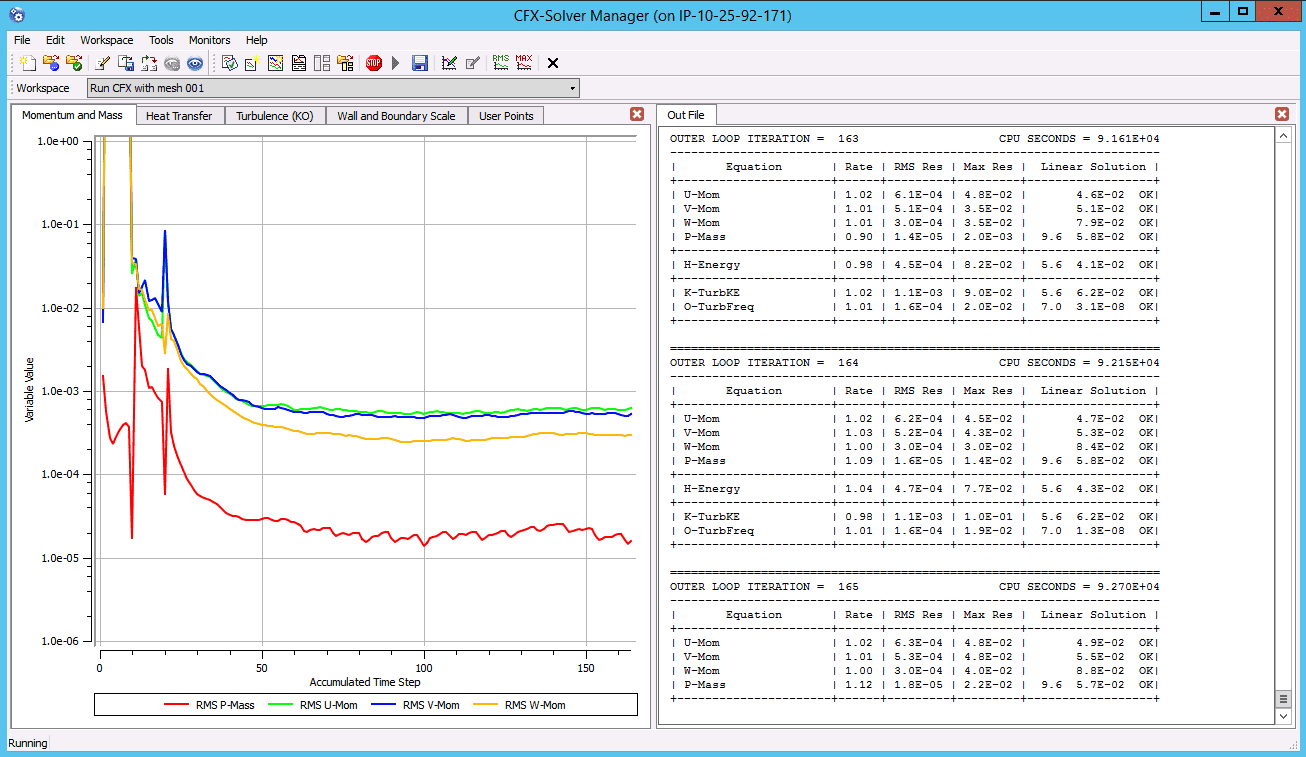
ANSYS CFX는 원하는 정밀도로 시뮬레이션을 실행할 수 있는 옵션을 제공합니다. 사용자는 다음을 통해 전역적으로 시뮬레이션에 필요한 원하는 정밀도를 지정할 수 있습니다. -double 특정 절차를 위해 로컬로 -<procedure>-double 다음과 같이 :
- CFX 기본 설정은 다음의 단정밀도 버전을 시작합니다. 파티셔너, 보간기 과 해결사
cfx5solve -def MultiphaseMixer.def -par-dist $HOSTLIST
- 깃발
-double배정밀도 버전을 시작합니다. 파티셔너, 보간기 과 해결사.
cfx5solve -def MultiphaseMixer.def -par-dist $HOSTLIST -double
- 깃발
-solver-doubleCFX의 배정밀도 버전을 시작합니다. 해결사 로 작성되어야 합니다.
cfx5solve -def MultiphaseMixer.def -par-dist $HOSTLIST -solver-double
주의 사항: 이용 해주세요 -solver-double 단정밀도 간의 호환성 오류가 발생할 수 있으므로 솔버에서는 배정밀도 전용 플래그를 신중하게 지정해야 합니다. 파티셔너 그리고 배정밀도 해결사.
